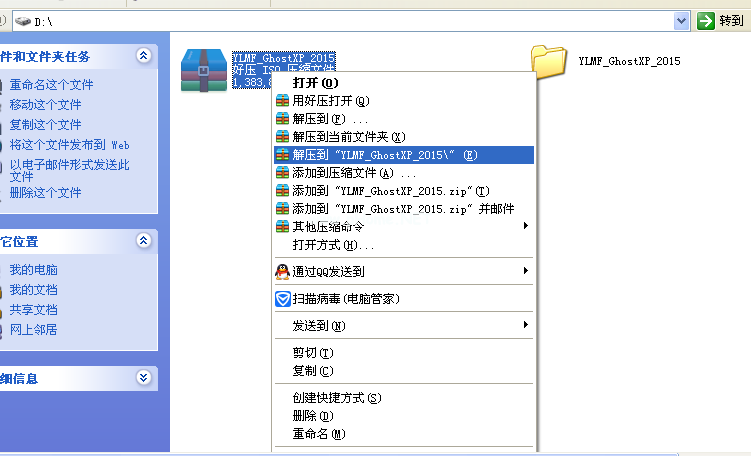雨林木风系统是非常好用的系统,但是最近有个网友使用的系统出了点问题,想用u盘安装win7雨林木风系统,而且想要通过重装系统雨林木风详细图解进行把雨林木风系统重装,为了帮助大家重装系统雨林木风。小编就把珍藏已久的重装系统雨林木风详细图解分享给大家,希望能够帮助到更多的人雨林木风系统重装。大家可以了解一下,遇见相对应的问题可以迎刃而解了。我们大家一起来了解一下吧~
方法/步骤
百度搜索雨林木风,选择官网。

进入官网,点击合适的系统文件下载,注意你的电脑是32位还是64位。
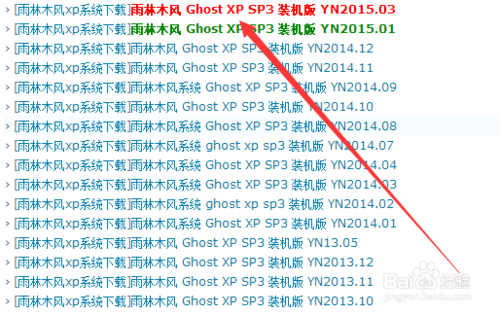
下载好系统之后,把文件解压,注意解压要解压到除了C盘以外的盘符,我这里就直接下载到F盘,解压到当前文件夹。

解压的过程稍微慢一些,速度会随着进程也越来越慢,最后在8M/s左右。
u盘安装雨林木风win7教程
昨晚小编朋友一直嚷嚷着要u盘安装win7雨林木风系统教程,那么今天小编给你们带来u盘安装雨林木风win7教程,最近你们都跟小编要u盘安装雨林木风windows7系统的方法

解压完成后,找到autorun这个文件,双击打开。
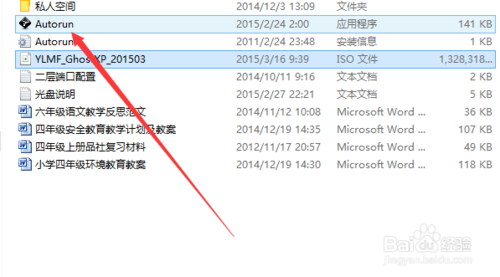
进入雨林木风的安装界面,选择安装到C盘。
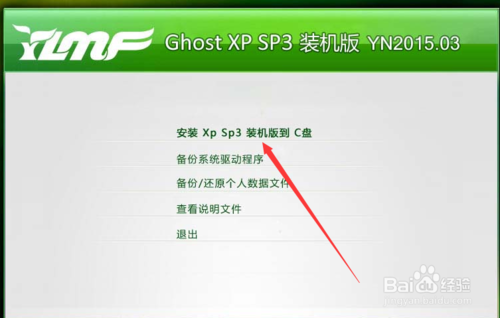
在弹出的小窗口中,选择C盘,并点击确定。这里要注意上面的镜像文件路径里不能有汉字,如果有,可以把相关的文件夹重命名成英文即可。
后面的就是自动完成了,大约需要10分钟的时间,很快。

重装系统雨林木风详细图解的全部内容就介绍到此结束了,小编是结合了下载火(xiazaihuo.com)用户们的特点,适合一般电脑使用者,没有难度,提供最详细好用又简单的雨林木风系统重装教程给大家,并且用图文并茂的方式,让大家轻松学电脑系统重装,日后大家的系统用的安心,上网游戏玩的开心。推荐阅读:雨林木风和深度技术哪个好
以上就是电脑技术教程《重装系统雨林木风详细图解》的全部内容,由下载火资源网整理发布,关注我们每日分享Win12、win11、win10、win7、Win XP等系统使用技巧!U盘如何安装雨林木风 Ghost win7
有网友问小编;将雨林木风xp装机版下载好了要怎么进行安装呢?有没有关于U盘如何安装雨林木风 Ghost win7的教程,其实关于U盘如何安装雨林木风重装系统win7是非常好